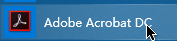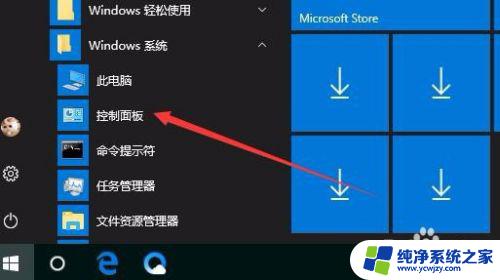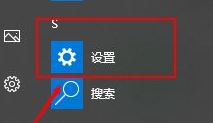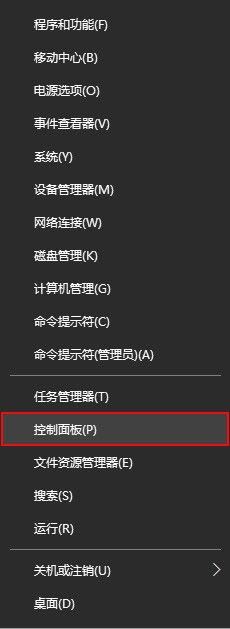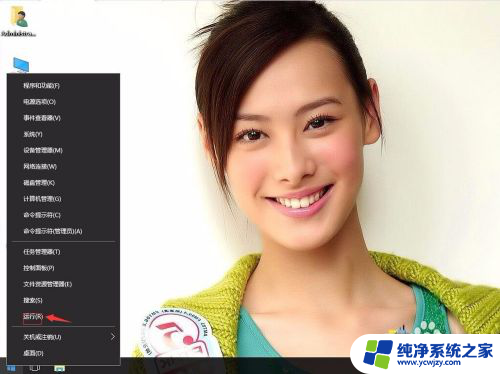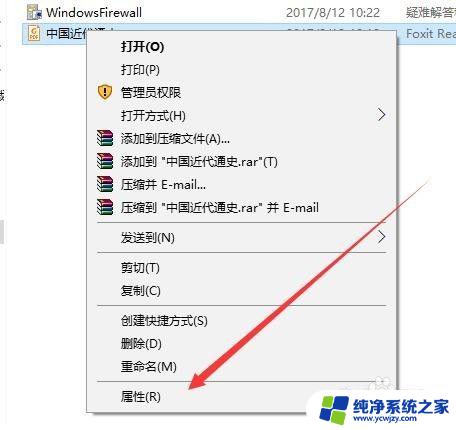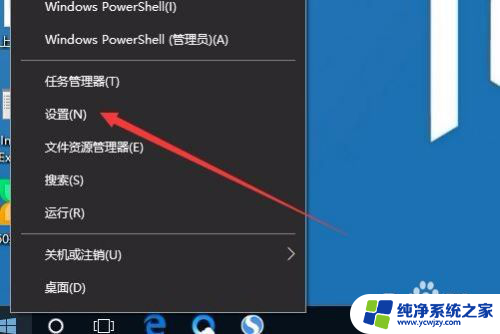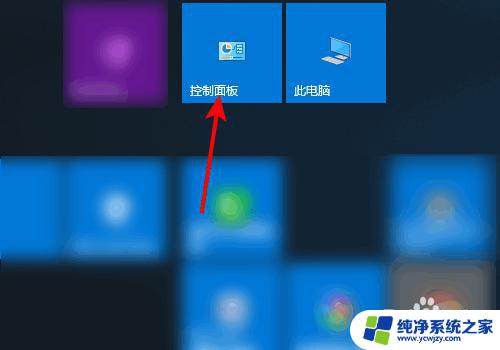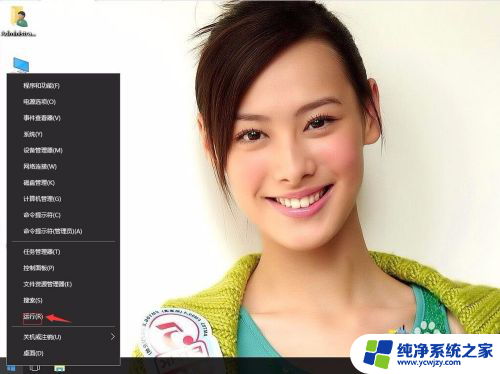pdf打印机怎么设置
更新时间:2024-08-30 13:52:39作者:xiaoliu
在Win10系统中,设置默认的PDF打印机非常简单,只需要按照以下步骤操作即可,确保已经安装了PDF打印机驱动程序。进入控制面板,点击设备和打印机,找到已安装的PDF打印机并右键点击选择设置为默认打印机。接下来打开任意文件进行打印时,系统会自动选择默认的PDF打印机进行打印,方便快捷。通过这些简单的步骤,您就可以轻松设置Win10系统中的默认PDF打印机啦。
具体方法:
1.首先点击开始菜单,在所有程序里点击控制面板选项。
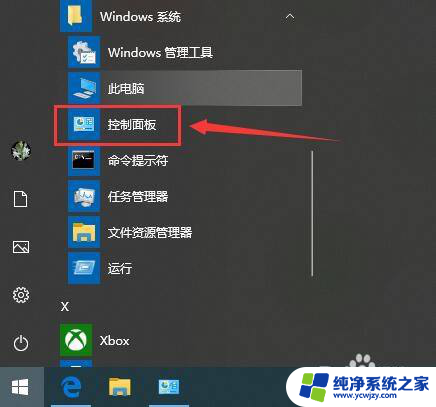
2.在控制面板里点击程序和功能。
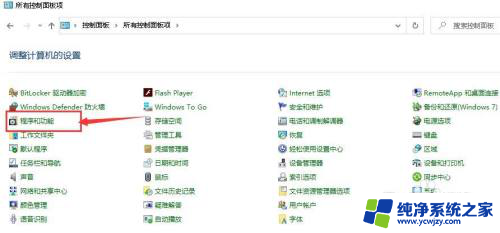
3.在程序和功能窗口,点击启用和关闭windows功能。
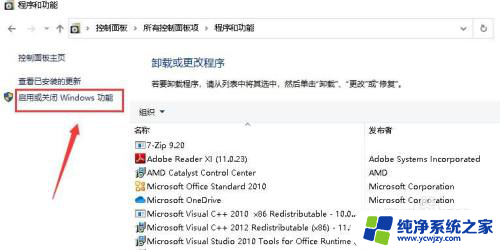
4.在启用和关闭windows功能窗口,勾选microsoft print to pdf选项,并点击确定。

5.然后等待安装完成,点击关闭窗口。
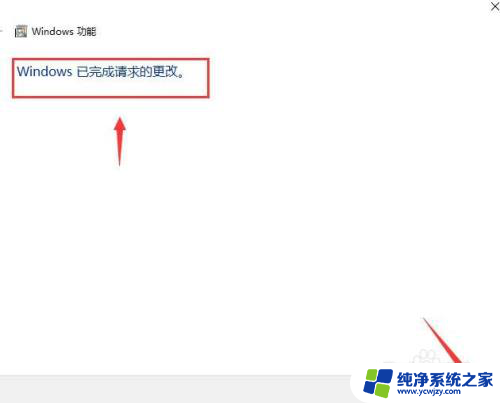
6.点击开始菜单,在windows管理工具下面,点击打印管理选项。
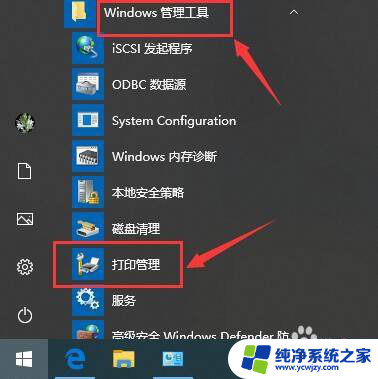
7.在打印机管理窗口,可以找到PDF打印机选项,以后就可以将任何文件打印成PDF格式了。
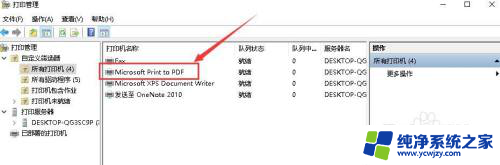
以上是关于如何设置PDF打印机的所有内容,如果您遇到相同的问题,可以参考本文中介绍的步骤进行修复,希望对大家有所帮助。